Многие пользователи Safari заметили, что при попытке сохранить необработанный аудиофайл или видеофайл, загружаемый непосредственно из Интернета на вкладке или в окне просмотра медиа-сафари Safaris, параметр «Сохранить как» по умолчанию приведет к файлу «.webarchive» — не точно мультимедийный файл, который пользователи хотят сохранить. Это заставило некоторых пользователей поверить, что Safari не поддерживает загрузку файлов mp3, m4a, mpg, mov и других файлов, но это не так. Существует два простых решения этой проблемы, обе из которых позволят вам фактически сохранить медиа-документ на локальном жестком диске из окна просмотра мультимедиа в Safari.
Хотя это работает во всех версиях Mac OS X и почти всех версиях Safari, на данный момент это не работает в iOS, поэтому пользователям iPad и iPhone придется полагаться на еще один вариант сохранения аудио / видео на свои устройства.
Вариант 1: переключение формата сохранения на источник страницы
Параметр «Сохранить как» по умолчанию в Safari — это «Веб-архив», целью которого является загрузка всей встроенной веб-страницы, текста, источника HTML, изображений, мультимедиа и всех. Это нормально, если вы хотите сохранить веб-страницу локально, но это довольно бесполезно, если вы хотите сохранить видеофайл или аудиофайл, который у вас есть в веб-браузере. Решение? Легко, просто измените формат сохранения на «Источник страницы»,
Из Safari с аудио или видеофайлом, загруженным непосредственно из URL-адреса …
- Выберите «Сохранить как» в меню «Файл», как обычно (или нажмите «Command + Shift + S»)
- В меню «Экспорт как» укажите файл, который вы хотите, чтобы вызвать видео / аудио документ при сохранении
- Выберите опцию «Формат», предварительно настроенную для веб-архива и изменив ее на «Источник страницы»,
- Теперь выберите «Сохранить» как обычно, чтобы сохранить фактический файл мультимедиа
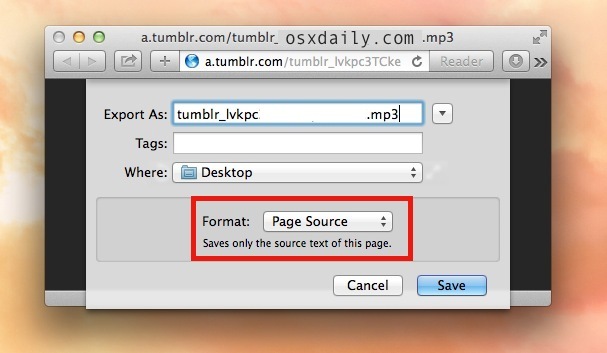
Я знаю, что ты думаешь «Источник страницы? Разве это не для того, чтобы сохранить исходный код и использовать разработчики? »Ну, не всегда, в данном случае« источник страницы »является фактическим медиа-файлом, например, файлом mp3 или m4a.
Если по какой-то причине вы не можете заставить это работать, вы можете использовать опцию 2, которая непосредственно загружает видеофайл (или аудио), поскольку он загружается в вкладке или окне браузера.
Вариант 2: используйте «Загрузить видео как»
Другой вариант несколько скрыт и, конечно, не очевиден, но позволяет загружать любой мультимедийный файл в окно веб-браузера, будь то MP3, MPG, m4a, mov, MKV, wav, все, что вы хотите сохранить. Чтобы получить доступ к скрытой функции «Загрузить видео как», вам нужно всего лишь:
- Щелкните правой кнопкой мыши где-нибудь на временной шкале воспроизведения мультимедиа (или Control + Click)
- Выберите опцию «Загрузить видео как …» во всплывающем меню
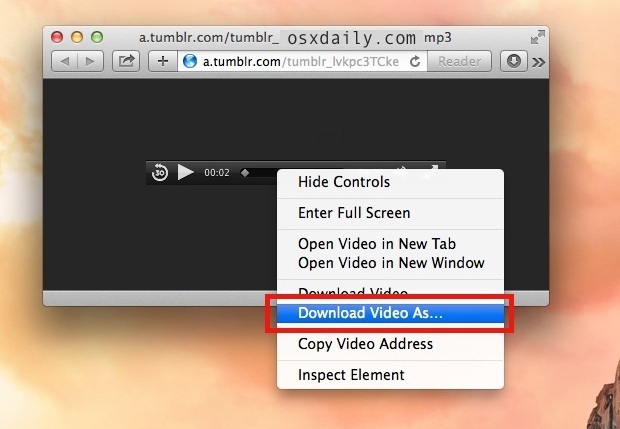
Теперь просто сохраните файл как обычно, поместив его где-нибудь, где вы легко найдете. Местом по умолчанию будет папка ~ / Downloads /, выбранная Safari.
Любой трюк работает, поэтому, если вас разочаровали файлы файлов «webarchive», а не файлы музыки или фильмов в знакомых форматах, которые вы намеревались загрузить, это все, что вам нужно сделать.
Также стоит помнить, что вы всегда можете использовать инструменты кодировщика OS X для преобразования формата медиафайла в другое место, например, в рингтон, если вы решите, что тип файла, который вы загрузили, не то, с чем вам хотелось бы работать.










